VLC media player是一款功能丰富的影音播放器,在这款播放器中,我们可以根据自己的喜好对视频进行画面清晰度、亮度或是色彩的调整,还可以倍速播放视频。在VLC media player中,我们可以使用录制工具对视频画面进行录制,在录制之前,我们可以给视频添加一些设置,让录制的视频呈现出我们需要的效果,例如动态模糊效果,我们可以在VLC media player的滤镜及效果页面中打开视频效果选项,再点击高级设置,在高级页面中将运动模糊选项进行勾选,最后调整该选项的参数即可。有的小伙伴可能不清楚具体的操作方法,接下来小编就来和大家分享一下VLC media player开启动态模糊效果的方法。
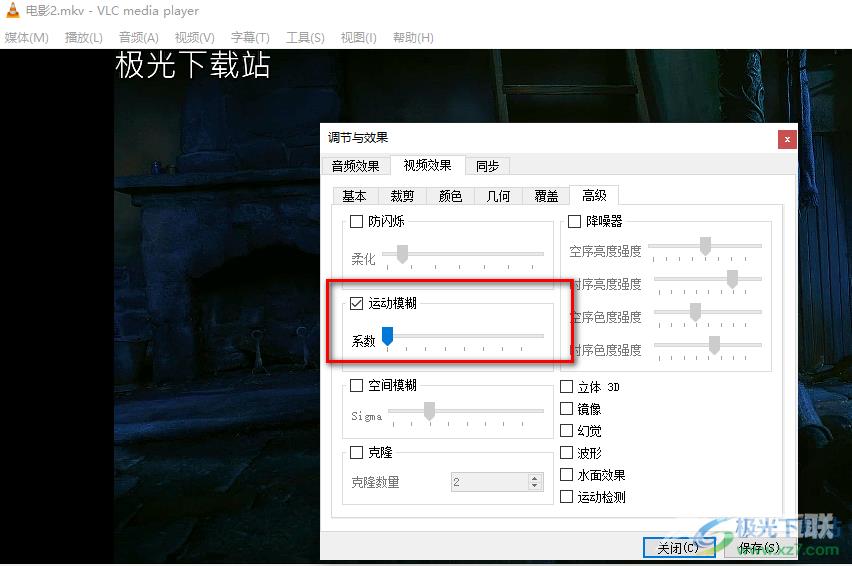
方法步骤
1、第一步,我们在电脑中先打开VLC media player软件,然后在软件页面中点击“媒体”选项,再在下拉列表中找到“打开文件”选项
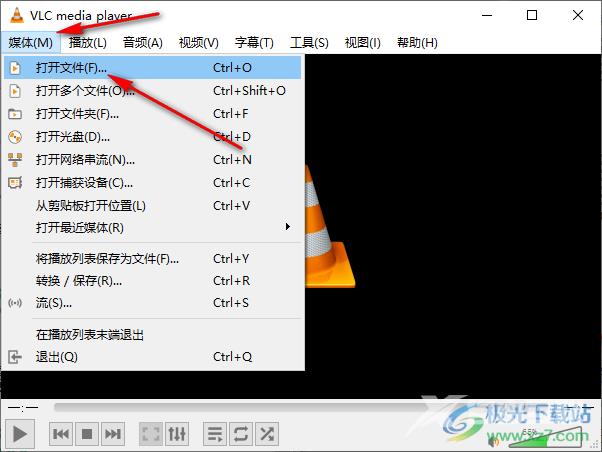
2、第二步,点击“打开文件”选项之后,我们进入文件夹页面,然后在该页面中找到自己需要的视频文件,点击“打开”选项
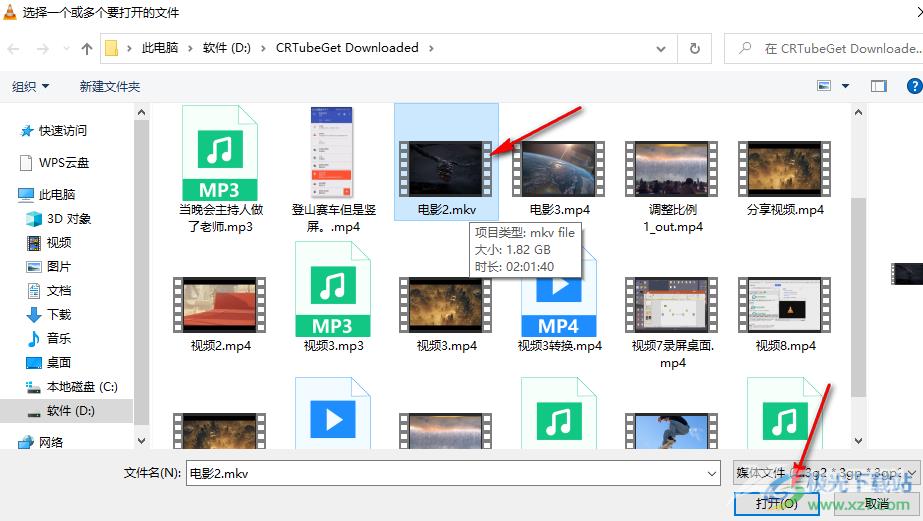
3、第三步,打开视频之后,我们在右键单击视频页面,然后在子菜单栏中找到“工具”选项,再在播放的子菜单列表中点击“效果及滤镜”选项
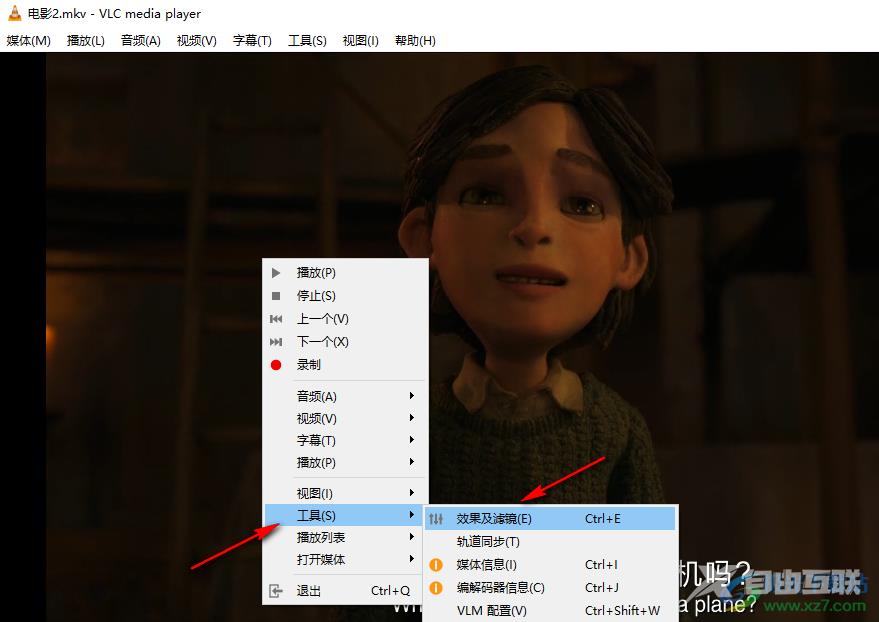
4、第四步,进入效果及滤镜页面之后,我们先点击“视频效果”选项,然后在视频效果页面中,我们再点击“高级”选项,然后在高级页面中我们找到“运动模糊”选项
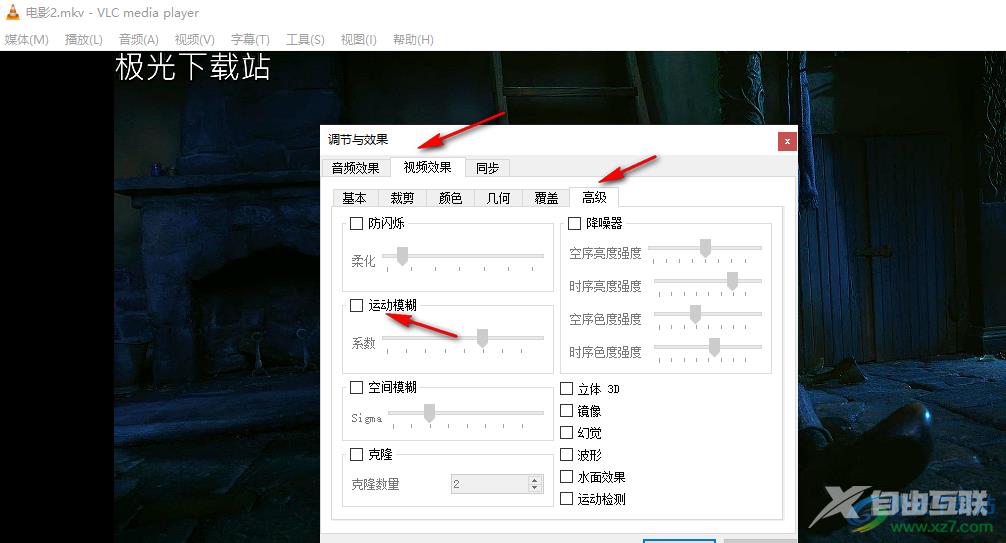
5、第五步,将“运动模糊”选项进行勾选,然后拖动滑块调整动态模糊的数值,最后点击保存以及关闭选项即可
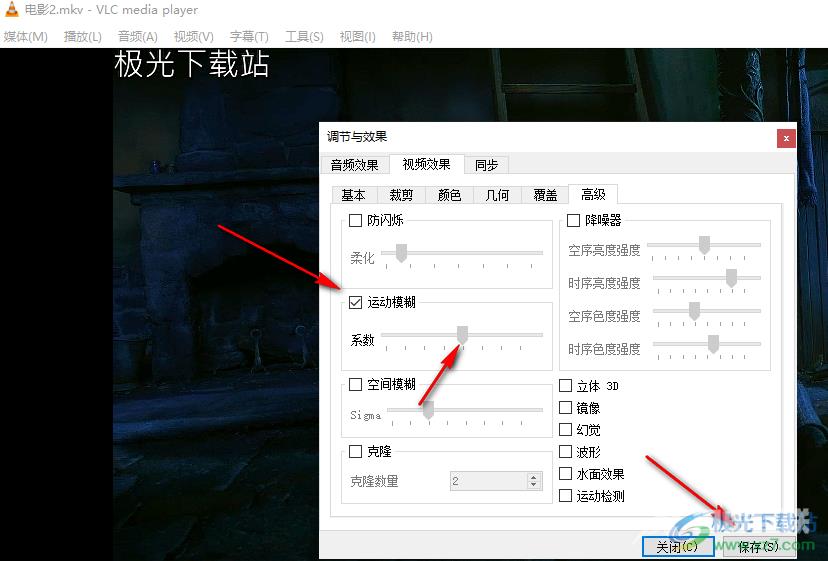
以上就是小编整理总结出的关于VLC media player开启动态模糊效果的方法,我们打开VLC media player,再打开一个视频文件,接着右键单击视频页面选择滤镜及效果选项,在该选项的视频效果页面中,先点击高级选项,再勾选运动模糊选项,最后拖动滑块调整该选项的数值即可,感兴趣的小伙伴快去试试吧。
